YouTube má do sebe překvapivě velký počet zkratek, o kterých mnoho lidí neví. Pokud chcete vědět, jaké tipy pro YouTube existují, přečtěte si tuto příručku. S těmito pokyny si můžete poradit s konečnými tipy, hacky a seznamem zkratek pro oblíbenou platformu pro videokonference všech.
Některé z těchto zkratek a tipů jsou dostupné prostřednictvím YouTube, zatímco jiné jsou k dispozici prostřednictvím vašeho prohlížeče nebo pomocí počítače jiným způsobem. Dobře, skočíme rovně dovnitř.
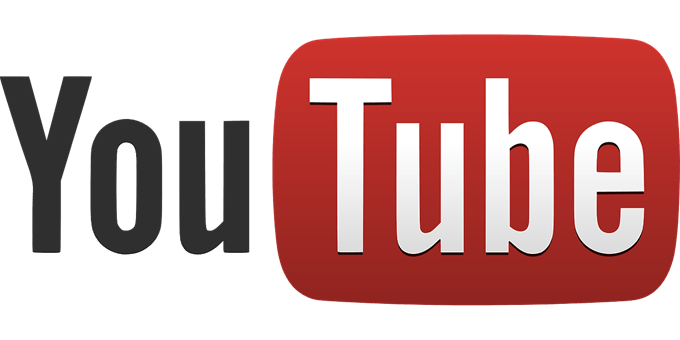
Klávesové zkratky pro přehrávání videa YouTube I
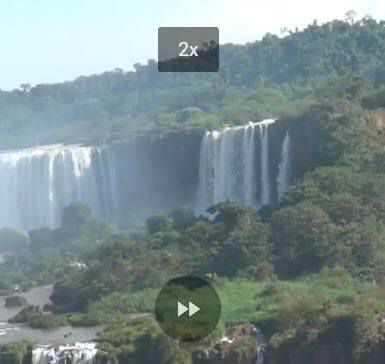
Snad nejužitečnější zkratky jsou zaměřeny na ovládací prvky přehrávání videa. Mnoho lidí si je vědomo, že stisknutí mezerníkupozastaví nebo přehraje video. Můžete také stisknout K. Existuje však i mnoho dalších zkratek pro přehrávání videa. Zde je úplný přehled toho, co je k dispozici.
Například stisknutím šipky dolevapřejdete o 5 sekund zpět. Alternativně šipka vpravoskočí vpřed o 5 sekund. Chceš jít dál? Pomocí kláves Ja Lpřejdete o 10 sekund zpět nebo o 10 sekund vpřed.
Další možnosti navigace jsou k dispozici také pro rychlé přeskočení. 0nebo Domůvás dovede na začátek. Konecvás přenese na konec videa .Čísla 1-9vás provedou rovnoměrnými přírůstky ve videu. Například 5 vás vezme na 2 minuty prostřednictvím 4 minutového videa.
Pokud byste místo přeskočení raději věci urychlili, můžete to udělat také. Jednoduše použijte Shift +>nebo Shift + <k urychlení nebo zpomalení věcí. Rychlost se pohybuje od 0,25x do 2x.
Nakonec se můžete pohybovat snímek po snímku pomocí '.'nebo ',', když video je pozastaveno. To může být užitečné pro získání snímků obrazovky v konkrétních okamžicích nebo pro zachycení drobných detailů, které by vám jinak mohly ve videu uniknout.
Chcete zvýšit nebo snížit hlasitost za chodu? Šipky nahoru a dolůpostupně zvýší nebo sníží hlasitost přehrávače YouTube o 5%. Můžete také ztlumit nebo zrušit zvuk pomocí m.
Chcete změnit měřítko videa? Můžete to také udělat. Stisknutím tlačítka fpřejdete na celou obrazovku a stisknutím klávesy ESCopustíte celou obrazovku.
Případně můžete stisknutím ivytvořit malý obrázek v obrazovém videu , který vám umožní pokračovat v prohlížení i při prohlížení. Stisknutím tlačítka ise vrátíte zpět na stránku videa. Nakonec stisknutím tlačítka tpřejdete do režimu divadla.
Zde je několik dalších: Zapnutí / vypnutí titulků pomocí c, procházení možností barev pozadí titulků s ba přesuňte se na nová videa v seznamu skladeb s SHIFT + ppro předchozí nebo SHIFT + npro další.
Užitečné příkazy pro vyhledávání na YouTube
Pojďme se podívat na některé další užitečné příkazy, tipy a triky, které můžete použít k rychlé procházení webu. Konkrétně příkazy pro vyhledávání na YouTube.
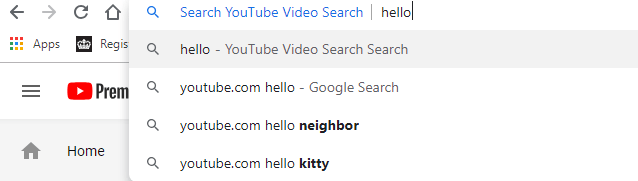
Pokud jste již na YouTube, můžete stisknout
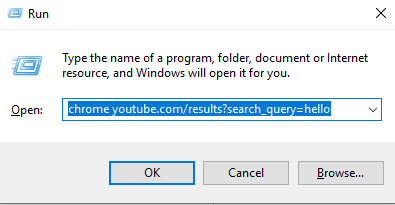
Nebo, co hledání přímo z plochy? Stisknutím klávesy Windows + Rotevřete pole Spustita poté zadejte chrome youtube.com/results?search_query=SEARCH ’. Odstraňte závorky a nahraďte výraz „SEARCH“ hledaným výrazem. Nová karta se v prohlížeči Chrome okamžitě otevře s vybranými vyhledávacími termíny.
Pokud Chrome nepoužíváte, můžete v příkazu výše nahradit příkazem „firefox“, „iexplore“ nebo „microsoft-edge“. '.
Existuje také několik tipů pro vyhledávání, které můžete použít k definování toho, co hledáte. Níže uvádíme několik příkladů.
Pojmy nebo slova můžete odfiltrovat pomocí „+“ nebo „-“. Řekněme například, že se chcete dozvědět o městě Bangalorein Indie. Hledání Bangalore na YouTube ukáže všechny druhy obsahu nesouvisející s městem se stejnými jmény. V tomto příkladu konkrétněji z hrůzných Apex Legends.
Pojem Apex Legends můžete odstranit hledáním Bangalore -apex -legends.
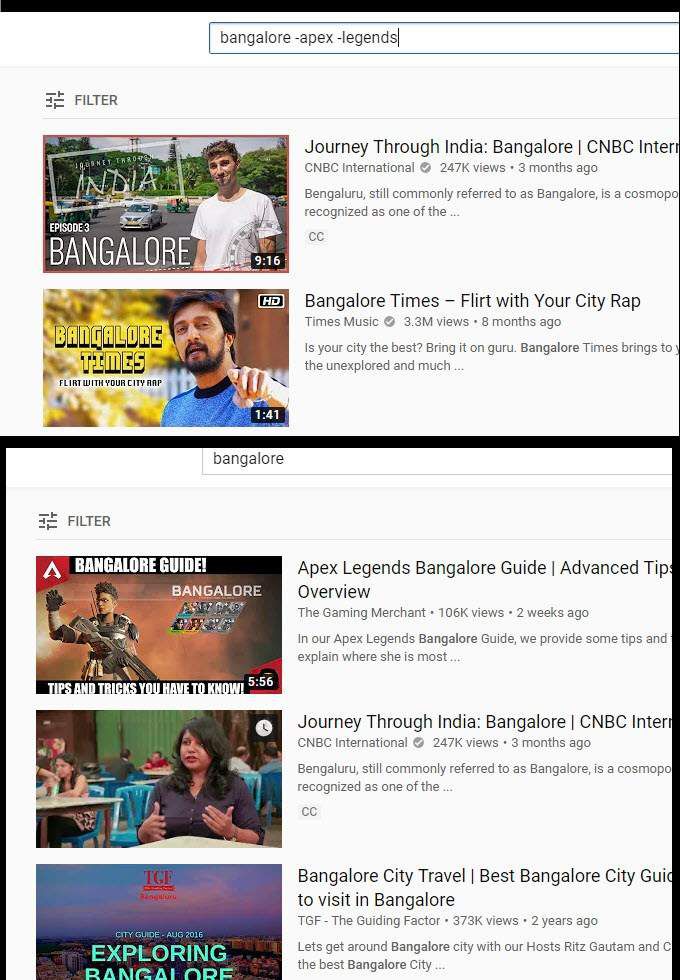
Výše uvedené je příkladem dvou výsledků vyhledávání a jejich odlišnosti. Můžete to použít mnoha různými způsoby k odstranění videí, která ve výsledcích vyhledávání nechcete vidět. Mnoho stejných operátory vyhledávání, které fungují na Google.com zde bude fungovat také.
Při hledání můžete vynutit konkrétní výrazy použitím značek „“ nad jakýmkoli termínem. Řekněme například, že chcete najít cestovní vlog země v konkrétním měsíci a zjistit, jaké bude počasí.
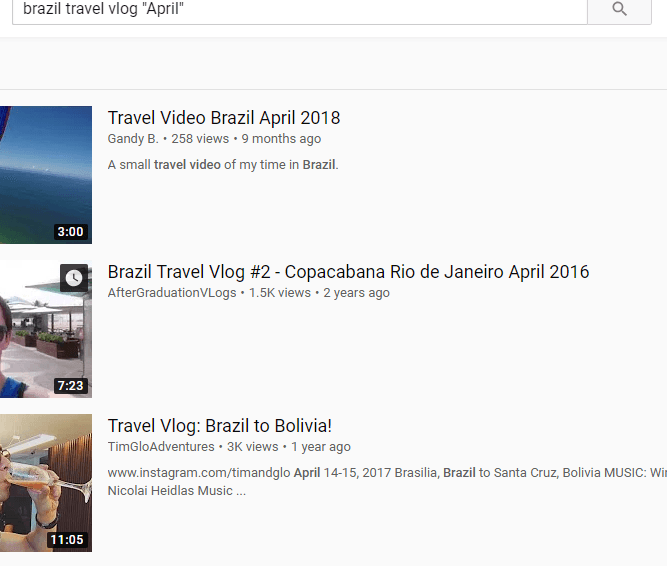
Hledání Brazilský cestovní vlog „Duben“přinese výsledky, které v názvu obsahují duben. Jak je vidět na obrázku výše, může to být účinný způsob, jak hledat konkrétní výrazy.
Další tipy YouTube Skryté v rámci nabídky
V nabídce najdete několik užitečných tipů na YouTube různé nabídky a panely uživatelského rozhraní. Zde jsou některé z mých oblíbených.
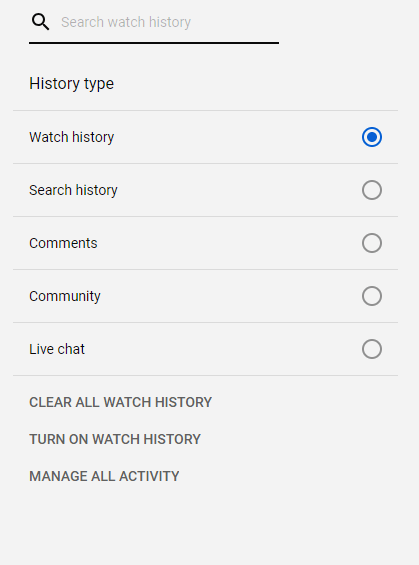
Za prvé, pokud nechtěně zavřete okno dolů nebo chcete-li si znovu prohlédnout video, které jste si pamatovali v minulosti, můžete kliknout na historii na kartěna pravé straně domovské stránky .Můžete procházet svou historii a dokonce ji procházet, což velmi usnadňuje nalezení konkrétního videa. To také umožňuje rychle najít videa při přesunu mezi zařízeními.
Nezapomeňte na této stránce kliknout na možnost Zapnout historii sledování, aby se vaše historie zaznamenala. Tento tip nebude fungovat při hledání jakýchkoli videí, která jste si prohlíželi, zatímco je historie sledování vypnuta.
Pokud sledujete nebo se vám líbí mnoho videí a chcete video uložit na později, můžete zanechat komentář a poté pomocí nástroje pro psaní komentářů na této stránce jej najdete také později. Můžete zde také najít podrobné informace o svých minulých vyhledáváních.
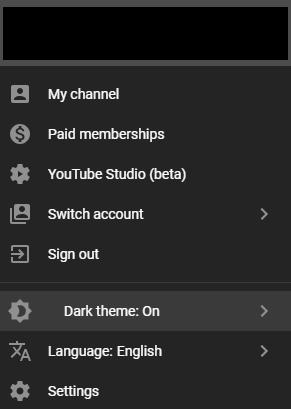
Chcete snížit napětí na vašich očích? YouTube má temný režim. Chcete-li jej zapnout, klikněte na svůj profilový obrázek v pravém horním rohu. Poté v rozevírací nabídce klikněte na Tmavé téma: vypnuto. Klepnutím zapnete tmavý režim.
Shrnutí
Děkujeme, že jste si našli čas a přečetli si naše tipy a triky pro používání YouTube. V této příručce jsme popsali následující:
Které z těchto funkcí se vám nejvíce líbily? Dej mi vědět. Pokud máte vlastní tipy, můžete je sdílet na Twitteru. Rád bych slyšel, co musíte navrhnout. Užijte si to!